部分手机用户由于出于个人隐私或手机安全方法的考虑,为手机开启了锁屏图案密码保护。但后来一不小心把手机锁屏图案给忘记,这可怎么办才好?不用着急,下面查字典教程网小编就为大家详细介绍手机解锁图案(锁屏密码)忘记解决方法,希望能帮到大家!
风靡安卓Andriod、苹果IOS两大手机操作系统的九宫格锁屏,深受用户喜爱,从市场上的下载量看用户都是几亿的级别啊!九宫格图案锁屏方便、新颖,加上时尚元素,成为手机锁屏的不二选择啊!但是一旦锁屏图案忘记,你是不是要抓狂了?不急,事情总是用办法解决的,本文提供了一种通用的简洁易操作的方法,来解决你忘记解锁图案无法进入手机的窘况!
注意手机一般最好开启USB调试模式,出问题解决起来会方便很多!
本文介绍4种方法由简及繁,一、关机覆盖法!二、工具法!三、刷机法! 四、其它方法
有了这些方法,再也不用担心忘记解锁图案了!很多网友反映USB模式没打开,其实可以用工具直接解锁试试,但只能适用部分手机!
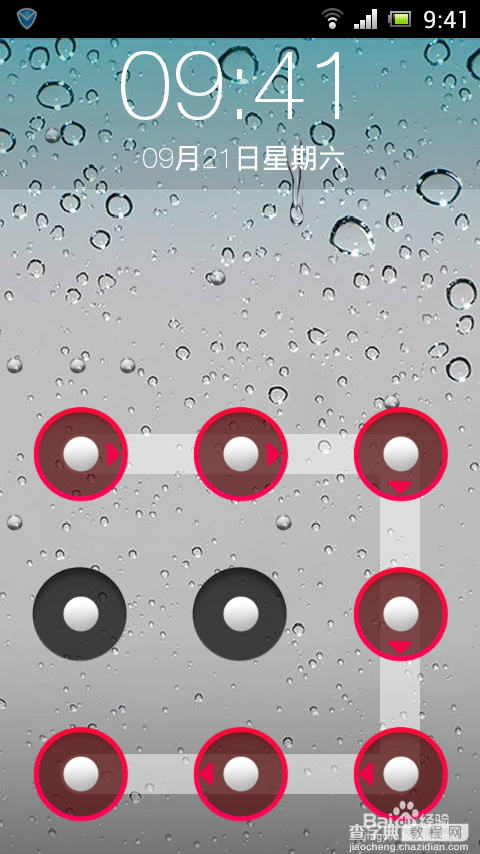
工具/原料
智能手机一部
联网PC一部
最新版刷机精灵客户端
USB数据线一根
九宫格屏幕解锁应用
一、关机法
1、按手机电源键直接关闭手机,或者直接拔下电池,重新启动,因为锁屏是在屏幕不操作一段时间后才启动的,所以刚启动时是直接进入系统自带的解锁界面的或直接就是主界面,这时你可以直接卸载锁屏软件!或者重新下载一个覆盖安装,原来的锁屏图案或密码就自动解除了!重新设定即可!!此法测试大多数手机可用!
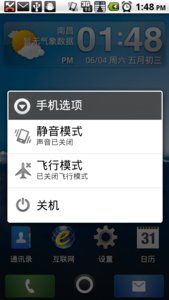
END
二、工具法:
1、PC端安装刷机精灵最新版(官方地址就是百度刷机精灵第一个就是),电脑启动刷机精灵客户端。
或是直接点击下方下载地址下载:
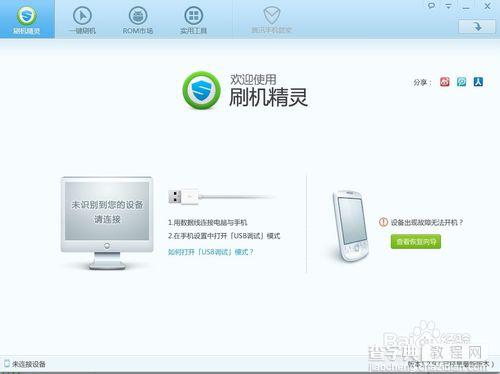
2、手机端开启USB调试模式!各版本打开USB调试模式的方法如下:
Andriod2.1 ~ 2.3.7
点击手机Menu键(菜单键)→ 设置(Setting)( 或在应用程序中找到设置)→ 应用程序 →打开USB调试模式
Andriod4.0 ~ 4.1.2
点击手机Menu键(菜单键),→设置(Setting)(或在应用程序中找到设置)→开发人员选项→打开USB调试模式
Andriod4.2
点击手机Menu键(菜单键),→设置(Setting)(或在应用程序中找到设置)→关于手机
→连续点击七次版本号→返回设置菜单界面→ 开发者者选项→ 点击打开右上角的开关打开USB调试模式,
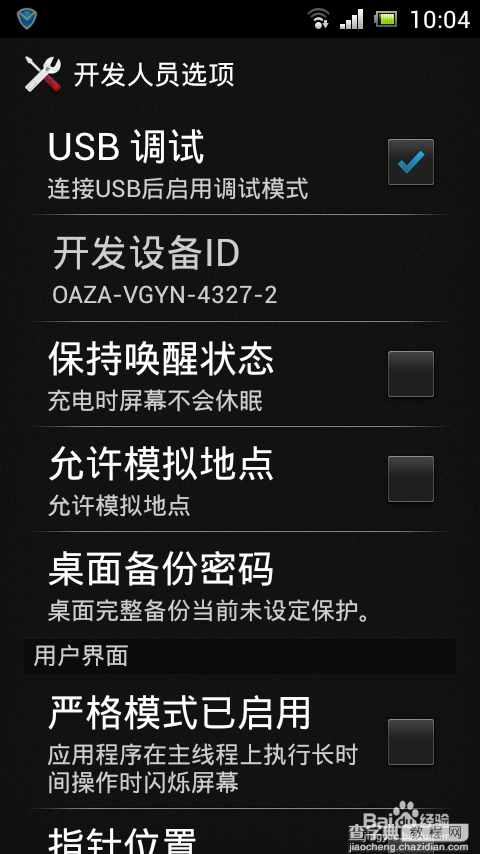
3、手机通过USB连接刷机精灵!如果你是第一次使用刷机精灵的话,系统需要安装驱动程序,这个过程需要2-3分钟左右,安装完成PC系统右下角会提示安装成功!此时拔下USB线重新连接就行了!
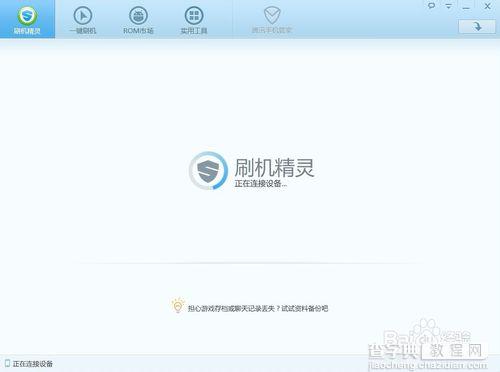
4、成功识别手机后就可以操作了!识别成功的界面如下图!点击刷机精灵上方的实用工具!

5、进入实用工具界面,点击清除锁屏密码!注意全过程保持手机连接PC!
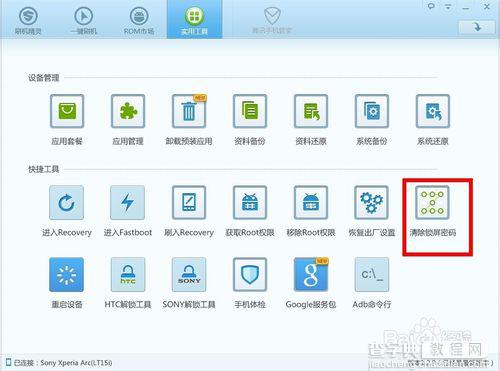
6、此时软件提示清除密码前需要先ROOT手机,若你的手机已经root,那么直接进入下一步,没有ROOT,刷机精灵会自动ROOT你的手机!点击继续即可!直至出现清除密码成功!
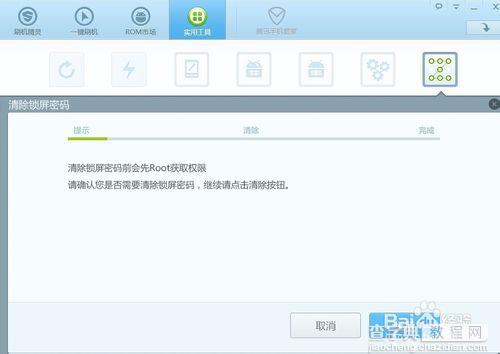
END
三、清除数据法:
1、在关机状态下,依次按住音量-,home(那个小房子),电源键,进入recovery。选择wipe data/factory reset清除用户数据,恢复出厂设置。
注意各品牌进入recovery的方法略有不同。关机状态下,三星依次按住音量-,home(那个小房子),电源键,HTC是home,返回键,电源键。moto是音量+,电源键。
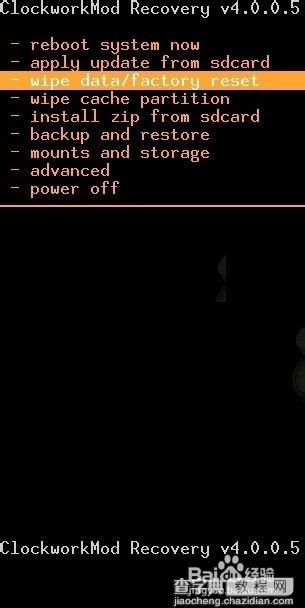
END
四、其它方法:
1、如果你是sony手机的话就简单了!不用USB调试模式!用Sony PC Companion连接手机,点Support zone,选择修复手机!
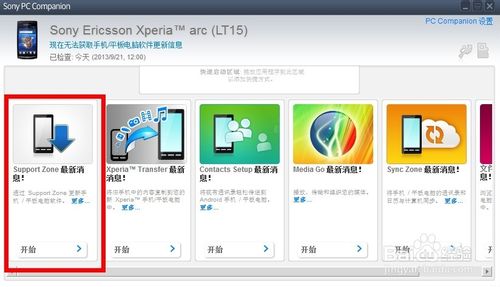
2、如果你是国产华为等的手机,随便尝试输错误解锁图形5次后便会出现“忘记解锁”的图形按钮,系统会提示你输入谷歌账号,好了,输入谷歌账号你就解开了!

END
以上就是手机解锁图案(锁屏密码)忘记的四种解决方法,希望对大家有所帮助!
注:本文转自百度经验,原创作者rhymebus,感谢rhymebus的分享!


